Esta PC no puede ejecutar Windows 11: Soluciona este error en 3 pasos
 Todos quieren disfrutar de Windows 11, y muchos usuarios se están quejando de recibir el error que dice Esta PC no puede ejecutar Windows 11 al verificar si su PC es compatible.
Todos quieren disfrutar de Windows 11, y muchos usuarios se están quejando de recibir el error que dice Esta PC no puede ejecutar Windows 11 al verificar si su PC es compatible.
Lamentablemente, esto sucede incluso con máquinas que realmente cumplen con los requisitos mínimos del sistema solicitados por Microsoft.
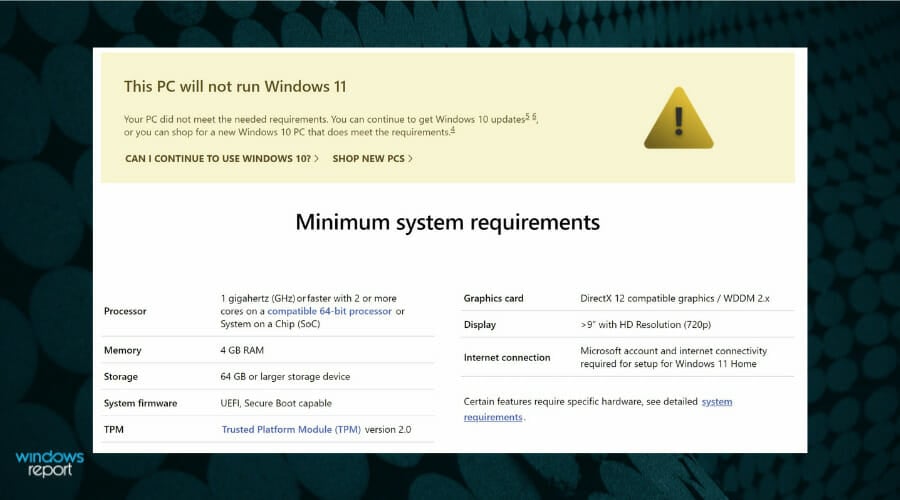 Esta PC no puede ejecutar Windows 11
El mensaje de error también aparecerá: Esta PC no ejecutará Windows 11 después de escanear cuando estés navegando con tu máquina en la página oficial de requisitos del sistema de Microsoft.
Esta PC no puede ejecutar Windows 11
El mensaje de error también aparecerá: Esta PC no ejecutará Windows 11 después de escanear cuando estés navegando con tu máquina en la página oficial de requisitos del sistema de Microsoft.
También hemos verificado esto en una máquina Dell XPS 17 de última generación, con requisitos de sistema impresionantes, y podemos decir que los informes son válidos.
A pesar de que la PC tiene especificaciones de hardware potentes, la aplicación PC Health Check dice que Windows 11 es incompatible.
El problema rara vez radica en el hardware de la máquina en sí, sino más bien en un chip TPM 2.0 en la placa base y en una configuración de BIOS que necesita ser habilitada, llamada Secure Boot.
¿Qué significa el mensaje de error de que la PC no puede ejecutar Windows 11?
El mensaje de Esta PC no puede ejecutar Windows 11 significa que tu computadora no cumple con los requisitos oficiales para usar el último sistema operativo. Así que, es posible que necesites actualizar tu PC para instalarlo oficialmente.
Sin embargo, si enfrentas el problema en una PC que cumple con todos los requisitos formales, puede ser debido a la ausencia de una función en tu placa base. También podría ser porque no has habilitado la configuración correcta.
Te mostraremos cómo solucionar esto en las secciones siguientes de esta guía.
¿Cómo comprobar si tu PC está lista para Windows 11?
-
Descarga la aplicación PC Heath Check.
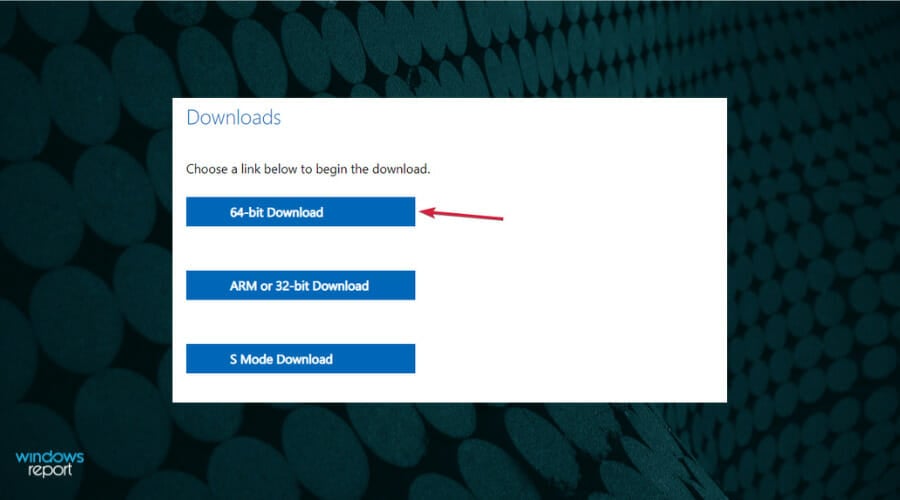
-
Ejecuta el archivo descargado, que instalará la aplicación PC Health Check.
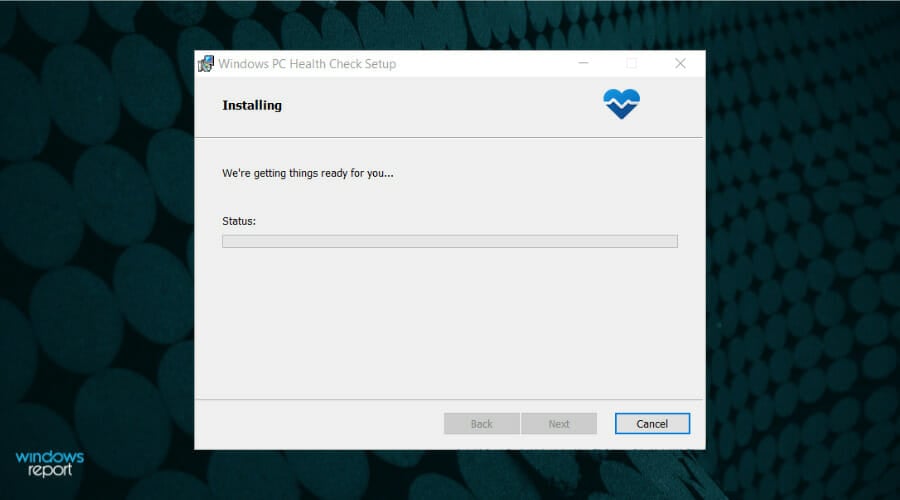
-
Después de que se instale, haz clic en Finalizar para abrir la aplicación.
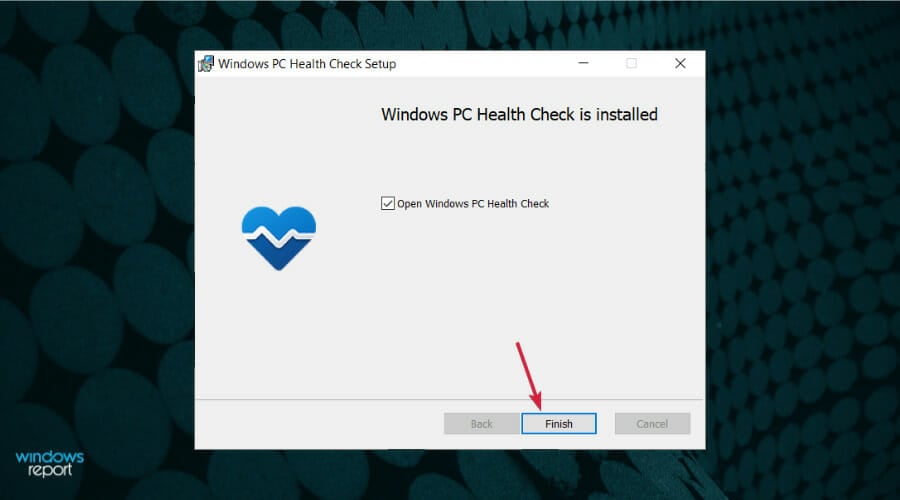
-
Ahora haz clic en el botón Comprobar ahora.
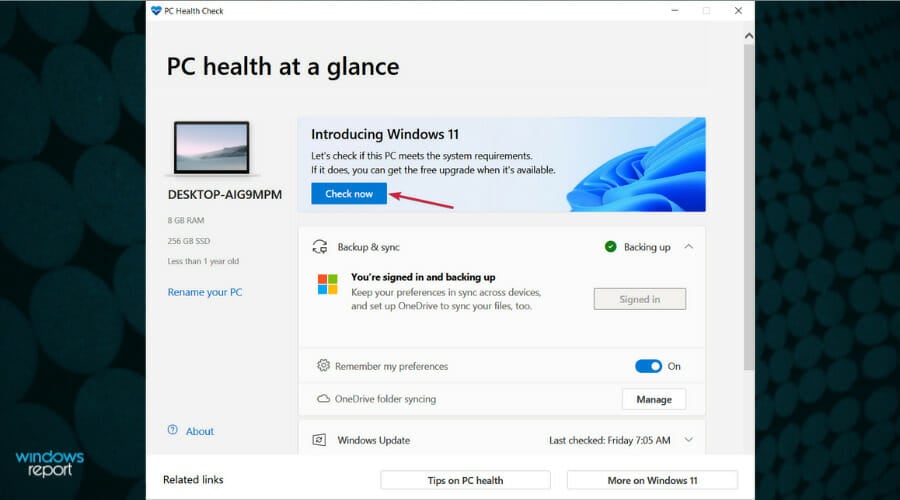
-
Esperamos que obtengas un mensaje que diga que Esta PC cumple con los requisitos de Windows 11. Además, ahora puedes hacer clic en Ver todos los resultados o Especificaciones del dispositivo para ver qué aplicaciones instaladas son compatibles con el nuevo SO.
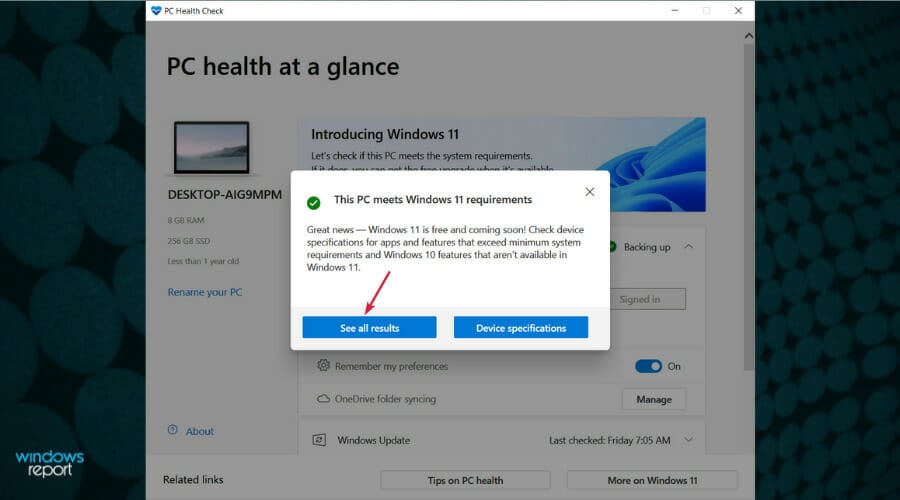
Desafortunadamente, también puedes ver este gran mensaje de la aplicación PC Health Check para recibir la mala noticia de que tu PC no está lista cuando intentes instalar el SO.
Por eso preparamos algunas soluciones para evitar este problema de que la PC no puede ejecutar Windows 11 e instalar el SO lo antes posible.
¿Cómo puedo solucionar el error que dice Esta PC no ejecutará Windows 11?
1. Verifica si tu PC tiene un chip TPM 2.0
1.1. Inicia la consola del Módulo de Plataforma Confiable
-
Presiona la tecla Windows + R para iniciar Ejecutar, escribe tpm.msc y presiona Entrar o haz clic en Aceptar.

-
En la pantalla de Información del fabricante de TPM, verifica el valor de la Versión de especificación. Esto debería ser igual a 2.0, como en nuestra captura de pantalla.
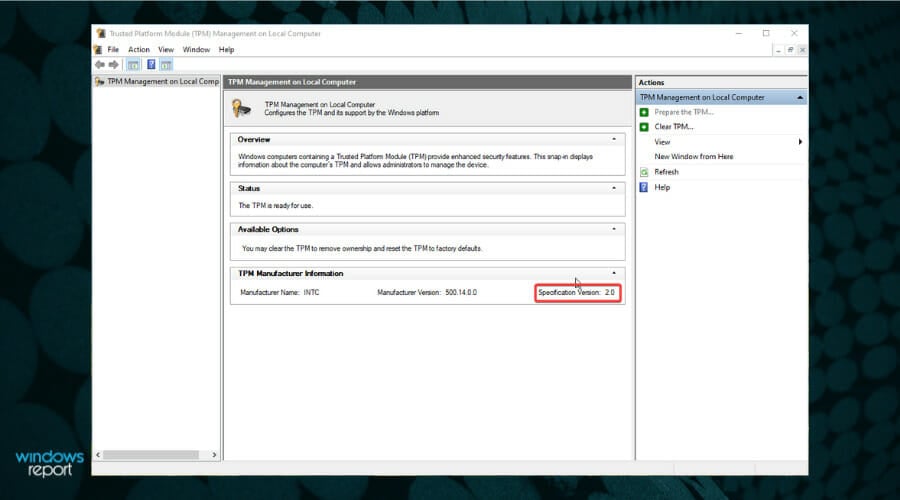
-
Si recibes un error con el mensaje No se encontró un TPM compatible, entonces el chip TPM no está disponible en tu placa base o está desactivado en la BIOS.
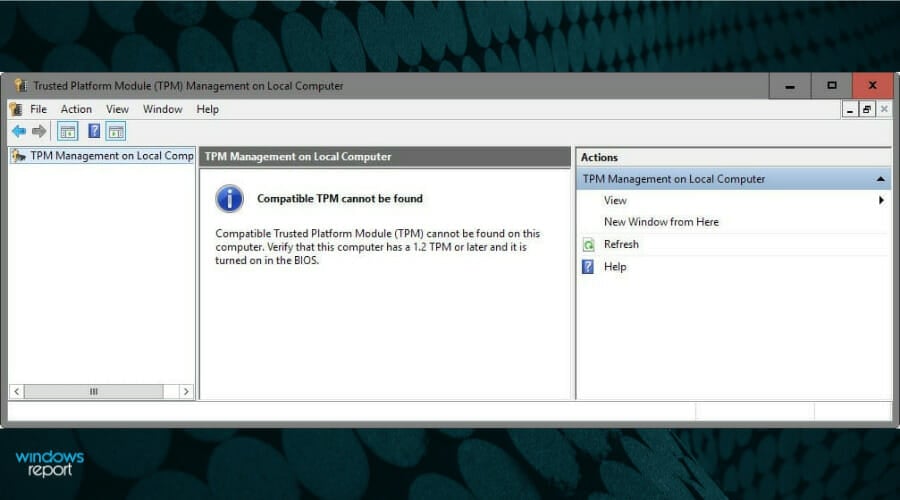
Entonces, no sabes aún si tu PC tiene un chip TPM 2.0. Necesitas verificar eso en tu BIOS y activar el Soporte TPM para saberlo con certeza. Este es el primer paso para que esta PC no pueda ejecutar Windows 11 utilizando una USB booteable o instalación nueva.
1.2. Ingresa a la BIOS y habilita el Soporte TPM
- Reinicia tu PC e ingresa a la BIOS. Por lo general, deberías presionar una tecla F (de función) o Del en tu teclado antes de que Windows inicie, pero esto varía según el fabricante. Revisa tu manual al respecto.
-
Ahora, ve a las opciones Avanzadas en tu BIOS, encuentra la opción de Soporte TPM y habilítala.
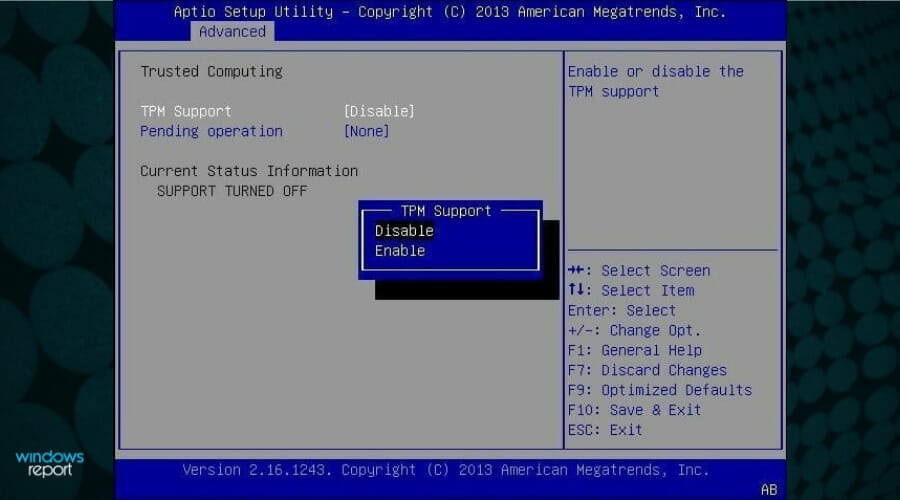
- Guarda y sale de la BIOS. Generalmente puedes hacer esto presionando la tecla F10, aunque puede ser diferente para tu PC.
Si no encuentras ninguna opción relacionada con TPM en la BIOS, tu PC no tiene un chip TPM 2.0 y no puede ejecutar Windows 11. Sin embargo, aún puedes evitar la verificación de TPM, así que sigue los pasos en nuestra guía sobre cómo instalar Windows 11 sin TPM.
2. Descarga y cambia el archivo appraiserres.dll
-
Primero, obtén los archivos ISO de Windows 10 y 11 desde la página dedicada de Microsoft.
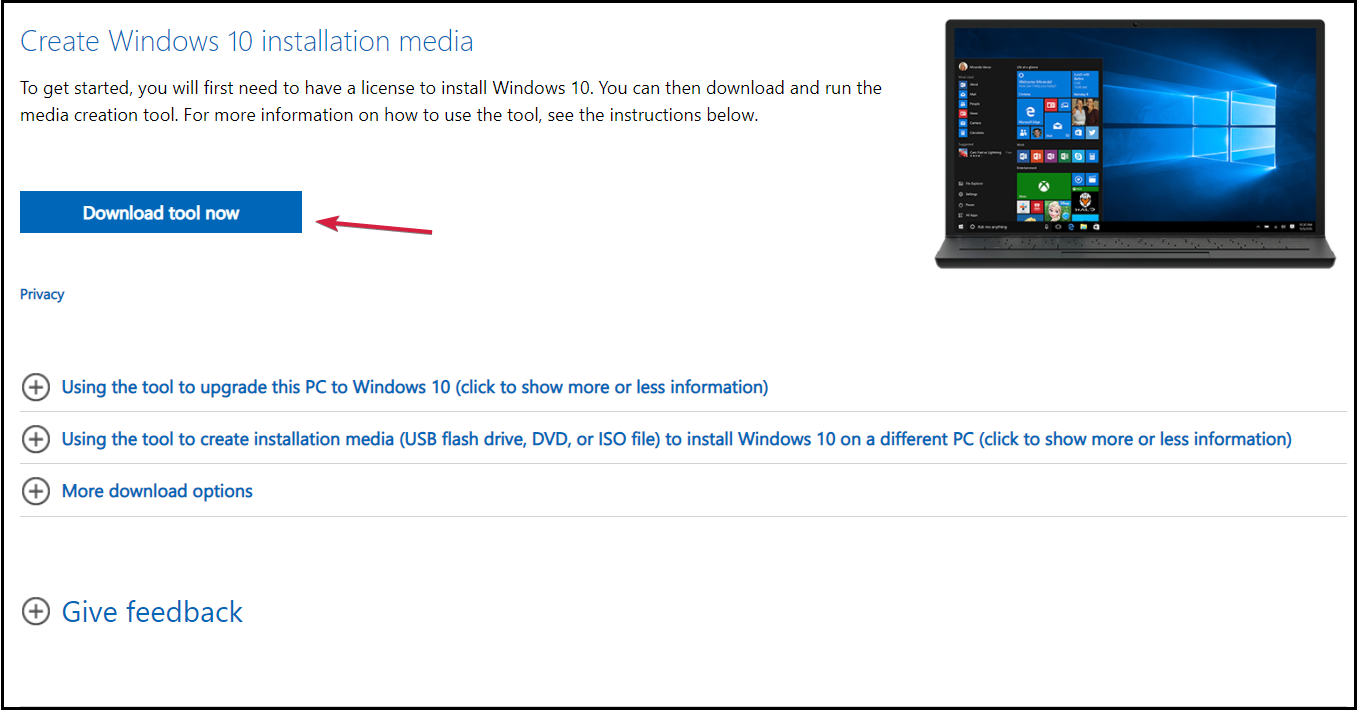
-
Busca el archivo appraiserres.dll en el kit de Windows 10, haz clic derecho sobre él y selecciona Copiar.
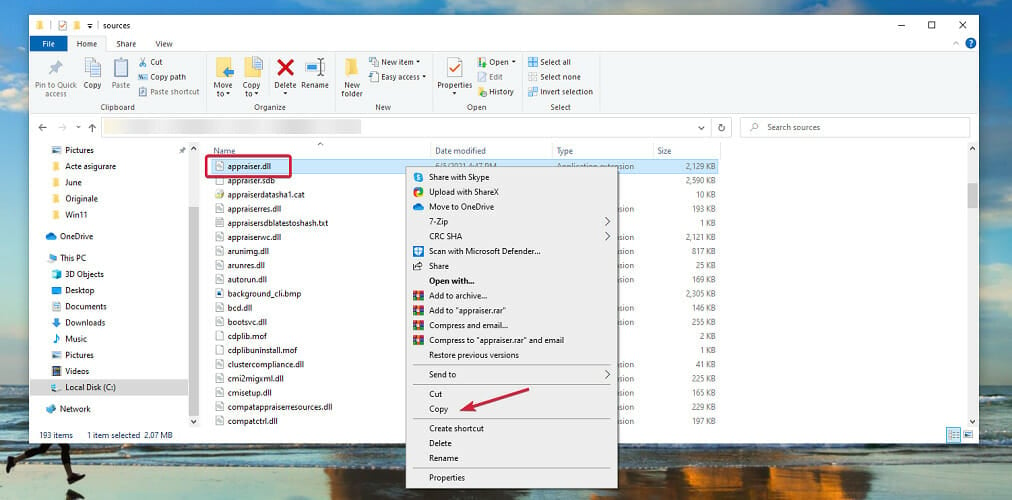
-
Monta el ISO de Windows 11.
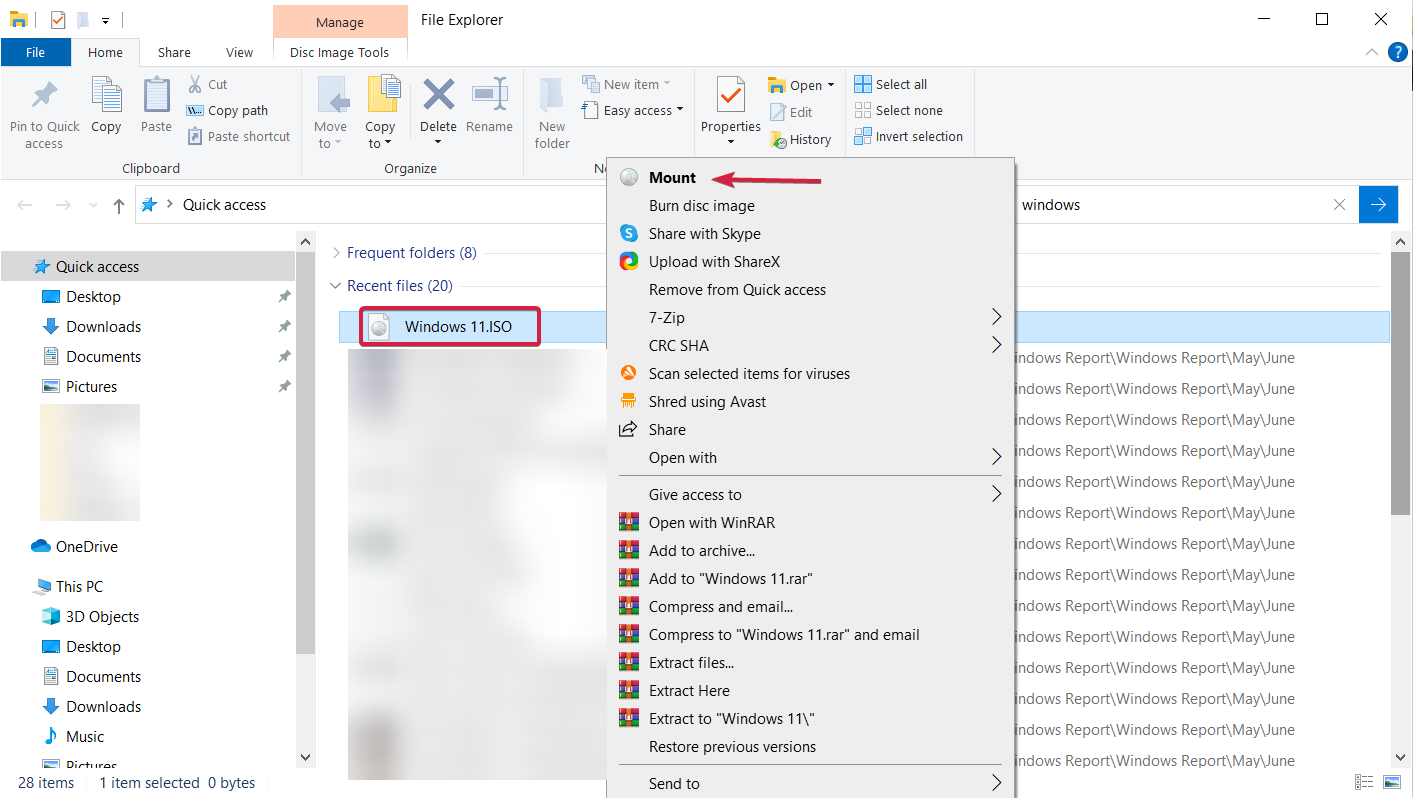
- Después de montar o extraer el ISO, ve a la carpeta Fuentes y elimina el archivo appraiserres.dll dentro de la carpeta.
-
Ahora pega el archivo appraiserres.dll que copiaste del kit de Windows 10 en la carpeta Fuentes de Windows 11.
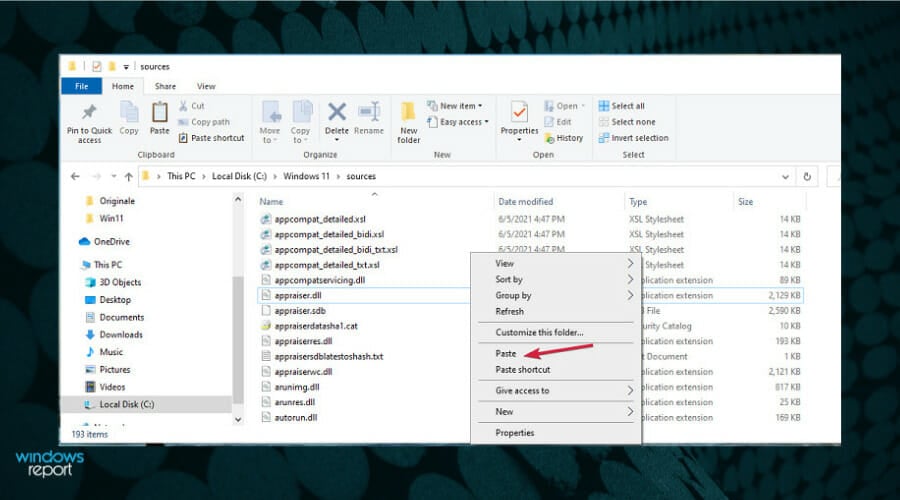
- Intenta instalar Windows 11 en tu PC nuevamente.
El SO Windows 10 no verifica si una computadora tiene un chip TPM 2.0, por lo que lo obligas a omitir este proceso reemplazando el archivo por el de Windows 11.
3. Verifica si Secure Boot está habilitado
- Reinicia la PC e ingresa a la BIOS presionando las teclas F o Del según el manual de tu PC antes de que Windows inicie.
-
Busca en el menú de la BIOS para encontrar la ubicación de la opción Secure Boot y actívala. Generalmente, puedes encontrarla en la configuración de Seguridad, pero esto varía para cada BIOS.
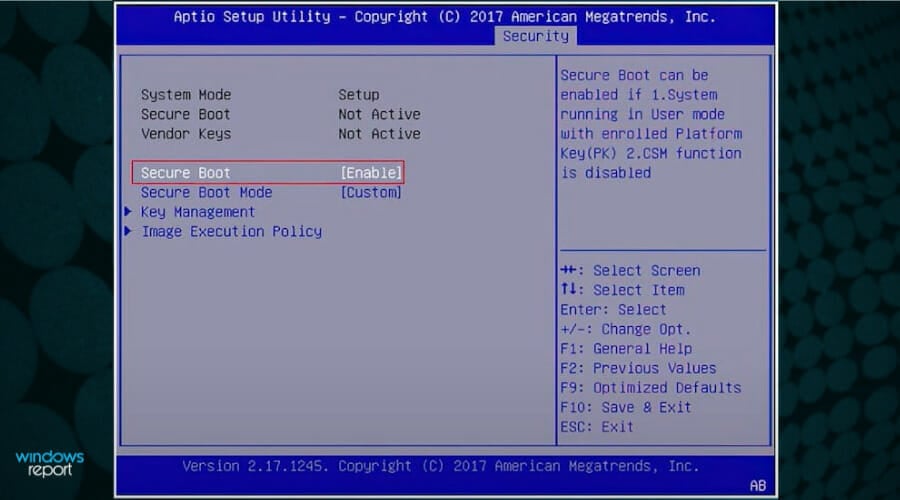
Microsoft afirma que Windows 11 requiere una máquina capaz de Secure Boot, pero esta función necesita estar activada. No es tan sencillo, ¿verdad?
Puedes volver a comprobarlo con la utilidad PC Health Check al final del procedimiento, y ahora deberías recibir un mensaje de confirmación. Lee más sobre este tema
- Descarga PC Health Check para probar tu PC para Windows 11
- Esta aplicación no puede ejecutarse en tu PC en Windows 10/11 [Solucionado]
- Microsoft reemplaza JScript con JScript9Legacy para una mejor seguridad en Windows 11
- Windows 11 Build 27898 añade pequeños íconos en la barra de tareas, recuperación rápida, compartición más inteligente
- Windows 11 Build 27898 trae de vuelta el sonido de inicio clásico de Vista, otra vez
¿Qué puedo hacer si aún obtengo el error Esta PC no cumple con los requisitos?
Desafortunadamente, aparte del mensaje de falso positivo del que hablamos al principio de este artículo, también hay posibilidad de obtener un mensaje de falso negativo.
Eso significa que tu PC cumple con todos los requisitos para actualizar a Windows 11, pero cuando visitas la sección de Windows Update, ves el mensaje de que no puedes actualizar.
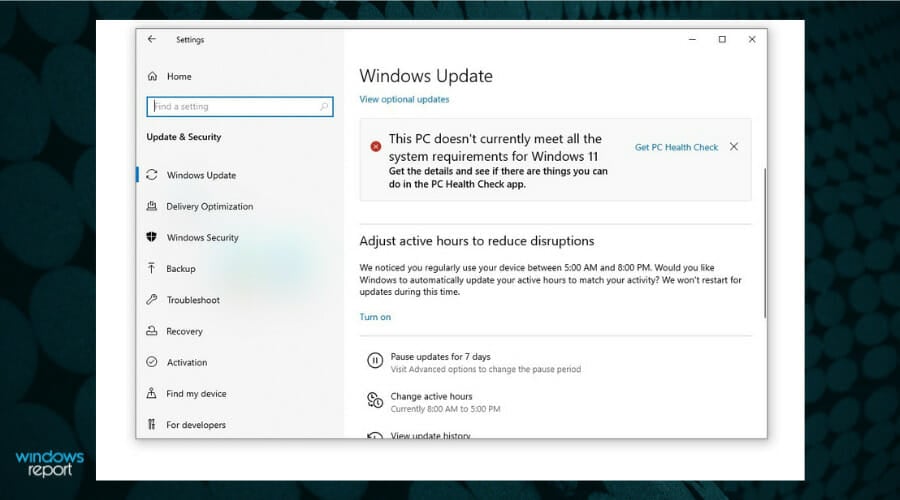 Mensaje de falso negativo de actualización de Windows 11
El mensaje completo dice que Esta PC no cumple actualmente con todos los requisitos del sistema para Windows 11. Obtén los detalles y verifica si hay cosas que puedes hacer en la aplicación PC Health Check.
Mensaje de falso negativo de actualización de Windows 11
El mensaje completo dice que Esta PC no cumple actualmente con todos los requisitos del sistema para Windows 11. Obtén los detalles y verifica si hay cosas que puedes hacer en la aplicación PC Health Check.
Mientras Microsoft trabaja en una solución para este problema, aún puedes actualizar a Windows 11 utilizando el archivo ISO o el Asistente de instalación de Windows 11.
Puedes terminar en un lío donde tu sistema no arrancará porque no se han detectado sistemas operativos.
En ese caso, necesitarás usar un convertidor de discos para cambiar tu disco del Registro de Arranque Maestro (MBR) al estilo de partición de Tabla de Partición GUID (GPT) sin modificar ni eliminar datos.
Aunque dice que no perderás ningún dato, recomendamos encarecidamente crear una copia de seguridad de tus datos antes de hacer esto. Sin embargo, después de convertir tu disco a GPT, desactiva el Legacy o CSM boot desde la BIOS antes de comenzar.
¿Cómo puedo eludir los requisitos del sistema en Windows 11?
Toda esperanza no está perdida si tu PC no cumple con los requisitos del sistema para ejecutar Windows 11. Puedes instalar Windows 11 en una PC no compatible descargando el archivo ISO desde el sitio web oficial.
También puedes eludir los requisitos editando tu registro. Tenemos pasos detallados para hacer esto en nuestra guía sobre cómo instalar Windows 11 en una CPU no compatible.
Esperamos que nuestra guía te ayudara a solucionar todos los problemas de compatibilidad, y que finalmente puedas disfrutar de Windows 11.
Si aún tienes algún problema o sugerencia, puedes mencionarlo en un comentario debajo de este artículo, y te contestaremos lo antes posible.













